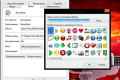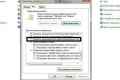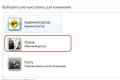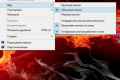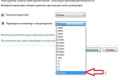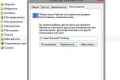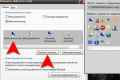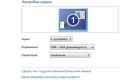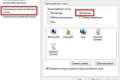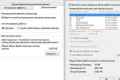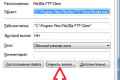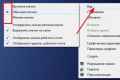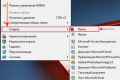Як змінити значки windows 7?

Компанія Microsoft проробила величезну роботу, перемалював практично з нуля всі елементи інтерфейсу операційної системи Windows 7. У її темах оформлення було додано безліч візуальних ефектів, які роблять використання комп`ютера більш барвистим і яскравим заняттям. Незважаючи на те, що більшість користувачів взяли із захопленням введені нововведення, залишилися і ті, кого даний інтерфейс не влаштовує.
Причин тому може бути безліч: деякі комп`ютери стають «неповороткими» при використанні нової графіки, візуальні ефекти відволікають увагу або заважають виконувати звичні функції. Крім того, хтось міг просто звикнути до своїх улюблених іконка і унікальним темам оформлення на попередніх версіях ОС, а тепер, після оновлення, бажає повернути все як було.
Як змінити значки Windows 7 на папках і ярликах?
Існує безліч способів зміни значків на Windows 7. Деякі з них вимагають від користувача більш глибокого знання принципів роботи ПК, а деякі працюють в 2 кліка.
Варто відзначити, що завжди можна скачати готові теми оформлення зі зміненими іконками, фоновими зображеннями, візуальним оформленням вікон і т. д. прямо з офіційного сайту Microsoft.
Процес зміни іконок Windows 7 для папок
- Для початку знайдіть папку, іконку якої ви хочете змінити;
- Натисніть на ній правою кнопкою миші і в контекстному меню виберіть самий нижній пункт «Властивості»;
- Перед вами з`явиться вікно властивостей папки, в якому необхідно перейти на вкладку «Налаштування»;
- Після цього вам слід натиснути на кнопку з написом «Змінити значок»;
- Перед вами відкриється діалогове вікно для вибору зображення, в ньому будуть показані всі картинки, що зберігаються в системній бібліотеці ОС;
- Тепер вам необхідно вибрати зображення, клікнути по ньому і натиснути кнопку «ОК»;
- Зображення змінено.
Якщо ви захочете встановити іконку з сторонньої бібліотеки або будь-якого * .exe  файлу, тоді вам буде потрібно натиснути на кнопку «Огляд» в діалоговому вікні вибору зображення. Після чого потрібно вибрати файл з картинками (зазвичай він має розширення * .dll). Тепер картинки з даного файлу будуть відображатися в діалоговому вікні вибору.
файлу, тоді вам буде потрібно натиснути на кнопку «Огляд» в діалоговому вікні вибору зображення. Після чого потрібно вибрати файл з картинками (зазвичай він має розширення * .dll). Тепер картинки з даного файлу будуть відображатися в діалоговому вікні вибору.
У тому випадку, якщо вам не сподобається, як виглядає нове зображення, ви завжди можете повернути стандартне, натиснувши на кнопку «Відновити умовчання» в діалоговому вікні вибору зображення.
Де можна знайти додаткові іконки?
Для тих, хто хоче максимально змінити вигляд інтерфейсу ОС, необхідно  скористатися сторонніми бібліотеками зображень. Їх можна знайти в своєму комп`ютері, зайшовши в папку "C: Windows System32». Тут зберігаються такі файли, як «shell32.dll», «ddores.dll», «shell32.dll» і т. Д., Які містять в собі самі різні картинки. Крім того, якщо пошукати в папках з встановленими програмами і іграми, також можна знайти їх іконки в ресурсах з розширенням * .dll і * .exe.
скористатися сторонніми бібліотеками зображень. Їх можна знайти в своєму комп`ютері, зайшовши в папку "C: Windows System32». Тут зберігаються такі файли, як «shell32.dll», «ddores.dll», «shell32.dll» і т. Д., Які містять в собі самі різні картинки. Крім того, якщо пошукати в папках з встановленими програмами і іграми, також можна знайти їх іконки в ресурсах з розширенням * .dll і * .exe.
Зміна іконок для ярликів
Процес зміни іконок ярликів мало чим відрізняється від папок:
- Спочатку вам необхідно клацнути правою кнопкою миші по ярлику і вибрати пункт «Властивості»;
- Тут вам буде потрібно перейти на вкладку «Ярлик» і натиснути на кнопку «Змінити значок»;
- Після цього відкриється вже відоме вам діалогове вікно вибору зображення;
- Тепер досить вибрати необхідну картинку і натиснути на кнопку «ОК»;
- Готово!
Якщо ви хочете поміняти іконки системних папок або ярликів, розташованих на робочому столі, необхідно виконати наступні операції:
- Натисніть правою кнопкою миші на робочому столі і виберіть пункт
 «Персоналізація»;
«Персоналізація»; - Тепер натисніть на пункт «Змінити іконки робочого столу» з лівого боку вікна;
- Виберіть іконку, яку необхідно змінити і натисніть на кнопку «Змінити іконку»;
- Тепер виберіть потрібну картинку і натисніть "ОК".
Крім того, в розділі "Персоналізація" ви зможете з легкістю змінити розмір значків.